¿Cómo se borran masivamente los correos electrónicos en Gmail?
- ¿Se pueden eliminar correos electrónicos de forma masiva en la aplicación de Gmail?
- ¿Cómo elimino correos masivos en Gmail Mobile?
-
¿Cuál es la forma más rápida de eliminar correos electrónicos de Gmail?
- ¿Hay alguna forma de eliminar rápidamente correos electrónicos en Gmail?
- ¿Existe alguna forma de eliminar más de 50 mensajes de correo electrónico a la vez en Gmail?
- ¿Cómo borro todos mis correos electrónicos a la vez?
- ¿Cómo puedo limpiar miles de correos electrónicos?
- ¿Cómo puedo limpiar Gmail rápidamente?
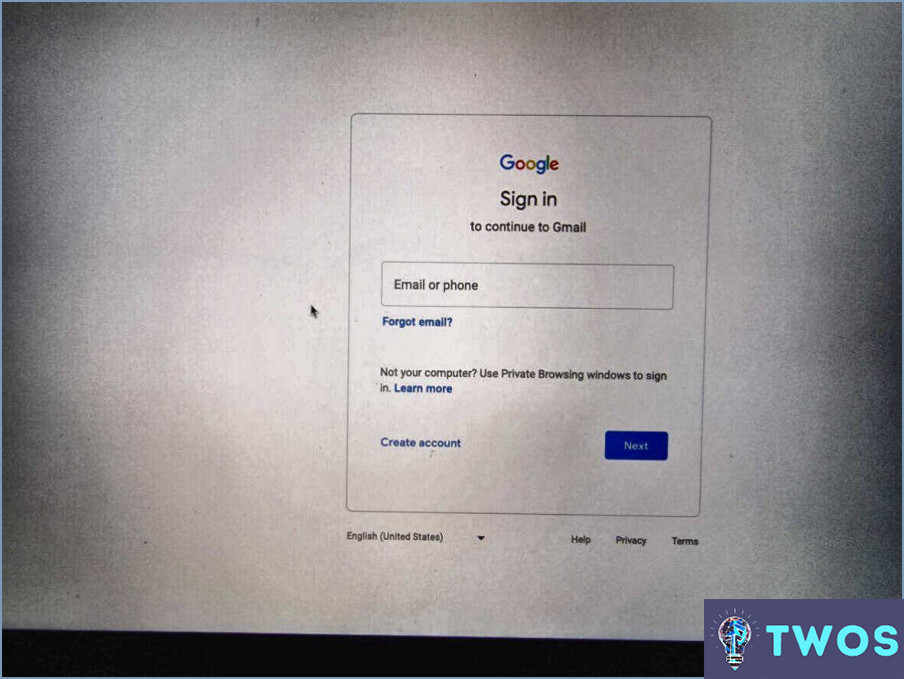
Para eliminar correos electrónicos de forma masiva en Gmail, puedes seguir estos sencillos pasos:
- Abre tu cuenta de Gmail y dirígete a la bandeja de entrada de la que quieres eliminar correos electrónicos.
- Marca la casilla a la izquierda del primer correo electrónico que quieras eliminar.
- Desplázate hasta el final de la página y mantén pulsada la tecla Mayús del teclado.
- Mientras mantiene pulsada la tecla Mayús, haga clic en la casilla situada a la izquierda del último correo electrónico que desea eliminar.
- Esto debería seleccionar todos los correos electrónicos entre el primer y el último correo electrónico que seleccionó.
- Haz clic en el icono de la papelera o en el botón "Eliminar" de la parte superior de la bandeja de entrada.
- Confirme que desea eliminar los correos electrónicos seleccionados.
Es importante tener en cuenta que una vez que eliminas correos electrónicos de tu cuenta de Gmail, se mueven a la carpeta Papelera, donde permanecerán durante 30 días antes de ser eliminados permanentemente. Si quieres eliminarlos definitivamente de inmediato, puedes ir a la carpeta Papelera, seleccionar los correos electrónicos que deseas eliminar y, a continuación, hacer clic en "Eliminar para siempre".
Además, si tienes muchos correos electrónicos que eliminar, Gmail puede tardar un poco en procesar la eliminación. Es posible que desee considerar la eliminación de correos electrónicos en lotes más pequeños para evitar cualquier problema con el proceso de eliminación.
En general, la eliminación masiva de mensajes de correo electrónico en Gmail es un proceso rápido y sencillo que puede ayudarte a vaciar tu bandeja de entrada y a mantener tu cuenta organizada. Sólo recuerda revisar dos veces los correos electrónicos que estás eliminando antes de confirmar la eliminación para evitar eliminar accidentalmente mensajes importantes.
¿Se pueden eliminar correos electrónicos de forma masiva en la aplicación de Gmail?
Sí, puedes eliminar correos electrónicos de forma masiva en la aplicación de Gmail. Para ello, abre la aplicación de Gmail y ve a la bandeja de entrada. A continuación, toca el icono cuadrado situado en la esquina superior izquierda de la pantalla. Esto te permitirá seleccionar varios correos electrónicos a la vez. También puedes mantener pulsado un correo electrónico para seleccionarlo y, a continuación, pulsar los demás correos que quieras seleccionar. Una vez que hayas seleccionado todos los correos electrónicos que deseas eliminar, toca el icono de la papelera en la parte superior de la pantalla. Confirma que quieres eliminarlos tocando en "Aceptar" y todos los correos electrónicos seleccionados se eliminarán de forma permanente. Tenga en cuenta que esta acción no se puede deshacer, así que asegúrese de que desea eliminar todos los correos electrónicos antes de confirmar.
¿Cómo elimino correos masivos en Gmail Mobile?
Eliminar correos electrónicos masivos en Gmail Mobile es un proceso rápido y sencillo. Simplemente sigue estos pasos:
- Desplázate hasta la parte inferior de la bandeja de entrada y toca "Seleccionar todo" para resaltar todos los correos electrónicos que deseas eliminar.
- Una vez seleccionados todos los correos electrónicos, toca el icono de la papelera situado en la esquina inferior derecha de la pantalla.
- Aparecerá un aviso preguntándole si desea mover todos los correos electrónicos seleccionados a la papelera. Pulse "Aceptar" para confirmar.
- Los correos electrónicos seleccionados se moverán ahora a la papelera, donde se eliminarán definitivamente transcurridos 30 días.
Es importante tener en cuenta que una vez eliminado un correo electrónico, no se puede recuperar. Por lo tanto, asegúrate de que has seleccionado los correos electrónicos correctos antes de eliminarlos. Con estos sencillos pasos, puedes eliminar eficazmente correos electrónicos masivos en Gmail Mobile.
¿Cuál es la forma más rápida de eliminar correos electrónicos de Gmail?
La forma más rápida de eliminar correos electrónicos de Gmail es utilizar el atajo de teclado "Ctrl+Mayús+D" en un ordenador. También puedes hacer clic en la casilla de verificación situada junto a los correos electrónicos que deseas eliminar y, a continuación, hacer clic en el botón "Eliminar" o en el botón "Mover a la papelera". Si quieres eliminar todos los correos de un remitente en particular, puedes utilizar la barra de búsqueda para buscar correos de ese remitente y luego seleccionar todos los correos utilizando la casilla de verificación, y luego hacer clic en "Eliminar" o "Mover a la papelera". Otra opción es utilizar filtros para eliminar automáticamente los correos electrónicos de determinados remitentes o con determinadas palabras clave. Por último, también puedes configurar el borrado automático de correos electrónicos yendo a Configuración > Filtros y direcciones bloqueadas > Crear un nuevo filtro.
¿Hay alguna forma de eliminar rápidamente correos electrónicos en Gmail?
Sí, existe una forma de eliminar rápidamente correos electrónicos en Gmail. Para ello, pase el ratón sobre el correo electrónico que desea eliminar y haga clic en el icono de la papelera que aparece. También puedes pulsar la tecla "suprimir" del teclado. También puedes seleccionar varios correos electrónicos a la vez y eliminarlos todos al mismo tiempo haciendo clic en la casilla de verificación situada junto a cada correo electrónico y, a continuación, haciendo clic en el icono de la papelera. Otra opción es utilizar la función "Vaciar la papelera ahora" de Gmail para eliminar permanentemente todos los correos electrónicos de la carpeta de la papelera.
¿Existe alguna forma de eliminar más de 50 mensajes de correo electrónico a la vez en Gmail?
Sí, existe una forma de eliminar más de 50 correos electrónicos a la vez en Gmail. Si utiliza la interfaz web de Gmail, haga clic en el icono "Etiquetas" y seleccione "Mostrar más". A continuación, puedes seleccionar los correos electrónicos que deseas eliminar y hacer clic en el botón "Eliminar". Alternativamente, puedes buscar correos electrónicos específicos utilizando la barra de búsqueda y seleccionar todos los correos electrónicos que coincidan con los criterios de búsqueda. A partir de ahí, haz clic en la opción "Seleccionar todas las conversaciones que coincidan con esta búsqueda" y luego haz clic en el botón "Eliminar" para eliminar todos los correos electrónicos seleccionados.
¿Cómo borro todos mis correos electrónicos a la vez?
Para borrar todos tus correos electrónicos a la vez, puedes probar algunas opciones:
- Selecciona todos los correos electrónicos de tu bandeja de entrada y elimínalos en bloque. Para ello, haga clic en la casilla de verificación situada en la parte superior de la bandeja de entrada para seleccionar todos los mensajes y, a continuación, haga clic en el botón "Eliminar".
- Utiliza filtros para buscar correos electrónicos específicos y luego eliminarlos en bloque. Por ejemplo, puede buscar todos los correos electrónicos de un remitente concreto y, a continuación, eliminarlos todos a la vez.
- Archiva los correos electrónicos antiguos que ya no necesites mantener en tu bandeja de entrada. Esto los sacará de tu bandeja de entrada pero los mantendrá accesibles si alguna vez necesitas volver a consultarlos.
Recuerde, si tiene correos electrónicos importantes que necesita conservar, asegúrese de moverlos a una carpeta separada antes de eliminar o archivar todo lo demás.
¿Cómo puedo limpiar miles de correos electrónicos?
Limpiar miles de correos electrónicos puede ser una tarea desalentadora, pero se puede hacer de manera eficiente siguiendo estos pasos:
- Determine qué hay que hacer con cada correo electrónico. Si es basura, elimínelo. Si es importante, archívelo en la carpeta adecuada.
- Crea carpetas para todas las cosas que necesites tener controladas. Esto le ayudará a organizar sus correos electrónicos y encontrar lo que necesita rápidamente.
- Utilice la barra de búsqueda para encontrar correos electrónicos rápidamente. Puede buscar por palabras clave, remitente, fecha o asunto.
- Configure filtros para clasificar automáticamente los correos electrónicos entrantes en carpetas. Esto le ahorrará tiempo y esfuerzo a largo plazo.
- Anule la suscripción a boletines o correos electrónicos que ya no desee recibir. Esto reducirá el número de correos electrónicos entrantes que recibe y le ayudará a mantener limpia su bandeja de entrada.
Siguiendo estos pasos, podrás limpiar tu bandeja de entrada y mantenerla organizada en el futuro. Buena suerte.
¿Cómo puedo limpiar Gmail rápidamente?
Para limpiar Gmail rápidamente, empieza por ir a tu configuración y eliminar cualquier correo electrónico que no necesites. Esto ayudará a reducir el desorden en tu bandeja de entrada. Otra función útil es utilizar la opción "archivar" para sacar los correos electrónicos de la bandeja de entrada sin eliminarlos. De este modo, podrás acceder a ellos más tarde si los necesitas. Además, puedes utilizar filtros para organizar automáticamente los correos y dar prioridad a los importantes. Por último, asegúrate de darte de baja periódicamente de boletines y promociones no deseados para evitar que tu bandeja de entrada se sature en el futuro.
Deja una respuesta

Artículos Relacionados